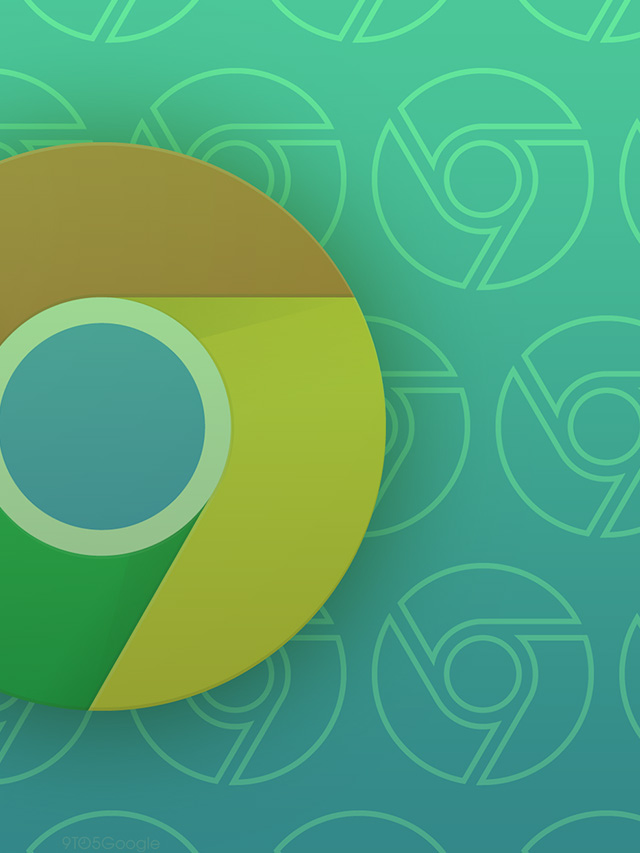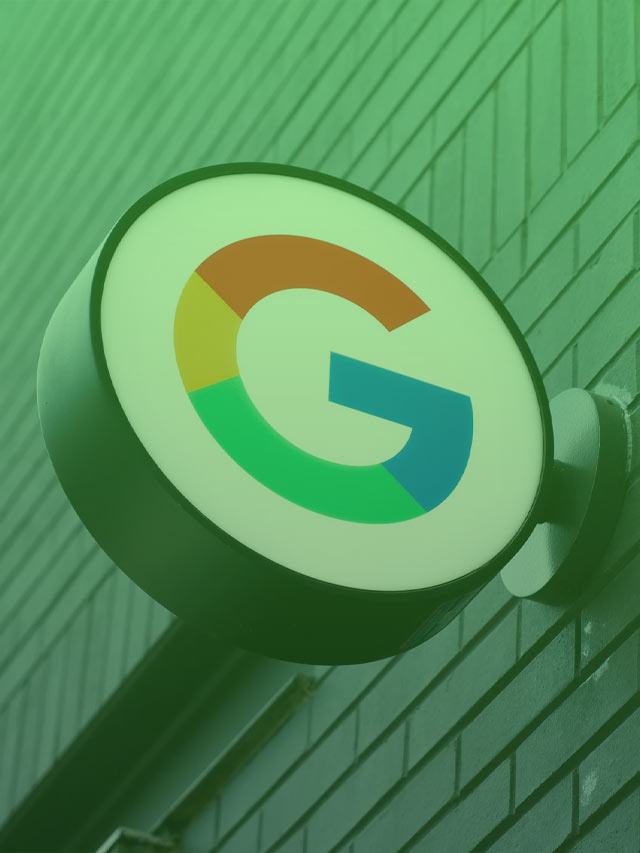В оболочке One UI 4.1 от Samsung были представлены умные виджеты для телефонов Galaxy, чтобы сделать использование устройств немного проще. Эти специализированные виджеты можно группировать в стопки, и они могут содержать несколько виджетов одновременно. Вот как вы можете добавить свои собственные на ваше устройство Galaxy.
Зачем мне нужны умные виджеты?
Вам не то чтобы необходимы умные виджеты, так же как вам не необходимы обои, но ваш телефон становится немного лучше, если вы умеете их настраивать. Умные виджеты — это аналог виджетов в стопках из iOS для Android. Они позволяют выбрать несколько виджетов и объединить их в один, доступ к которому осуществляется свайпом по стопке для выбора нужного.
Хотя в некоторых случаях один виджет работает отлично, есть и такие, которые просто занимают ценное место на вашем экране. Группировка нескольких виджетов в стопку позволяет легко создать «островок безопасности» для важной информации, которая всегда под рукой и занимает мало места. К сожалению, похоже, что умные виджеты пока недоступны для планшетов Samsung Galaxy.
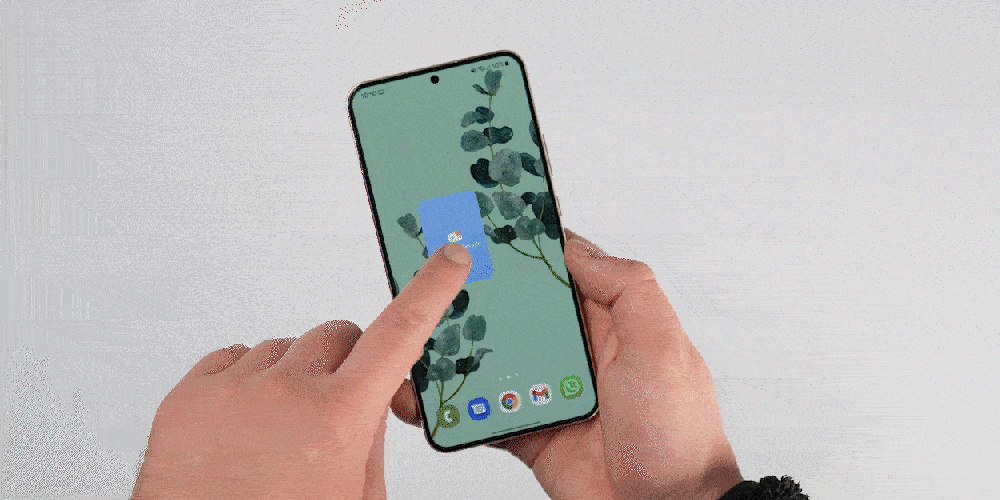
Добавление умных виджетов на главный экран Galaxy
Если вы уже знакомы с добавлением виджетов на главный экран, то этот процесс покажется вам очень простым. Если нет, у нас есть удобное руководство, которое может помочь. В любом случае, добавление умных виджетов на главный экран — это очень просто и быстро. Вот как это сделать:
- На вашем телефоне Galaxy, сделайте долгое нажатие на главном экране.
- Когда появятся новые опции, выберите Виджеты.
- Найдите Умный виджет и коснитесь стрелки раскрывающегося списка.
- Найдите наиболее подходящий для вас размер. Сделайте долгое нажатие на виджет и перетащите его на главный экран.

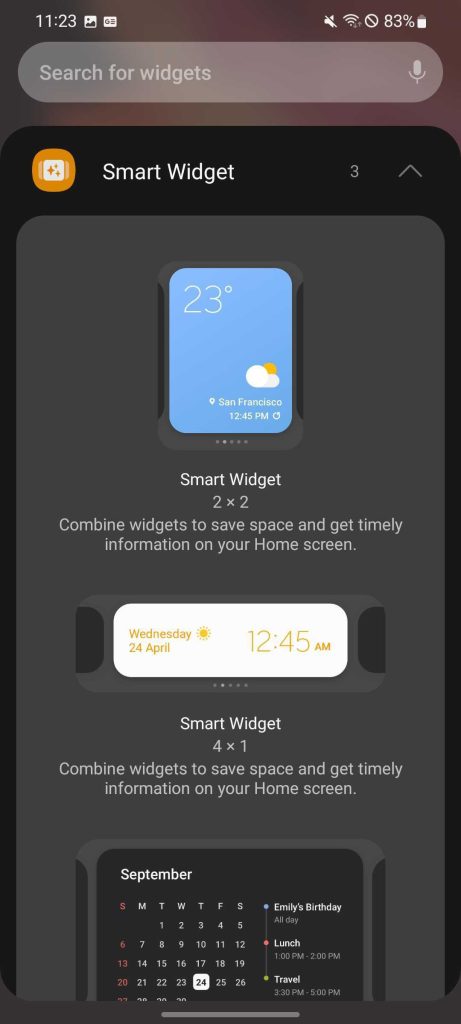
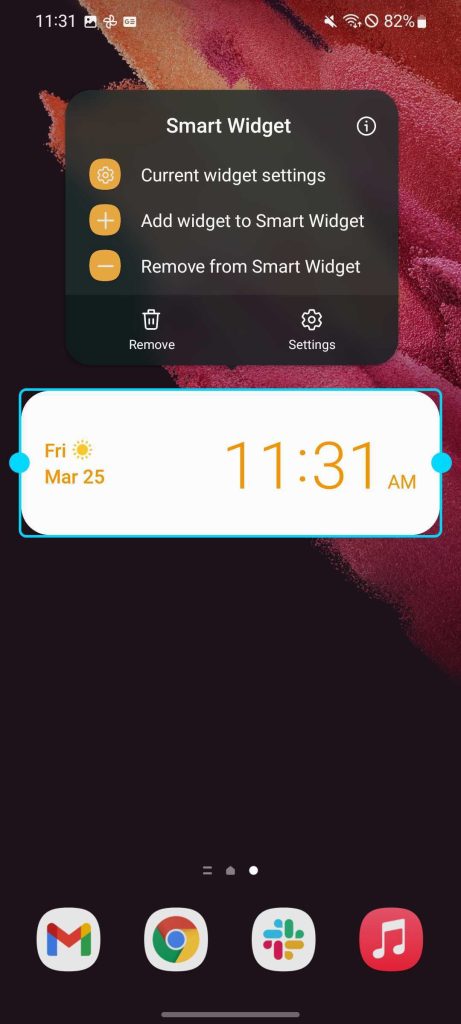
После того как вы добавили умный виджет на главный экран, изменить отображаемые в ротации приложения и общие настройки очень просто. Вот как это сделать:
- Сделайте долгое нажатие на умный виджет.
- Коснитесь Настройки.
Отсюда вы можете добавить новый виджет в стопку, изменить порядок отображения виджетов и настроить другие параметры, относящиеся к стопке. Чтобы добавить новый виджет, коснитесь Добавить виджет и выберите тот, который хотите вставить в стопку. Если вы хотите изменить порядок их отображения, просто сделайте долгое нажатие на один из виджетов в списке и перетащите его с помощью стрелок вверх и вниз.
Под списком приложений на странице настроек умного виджета вы также можете включить/выключить ротацию виджетов. Это будет переключать виджеты в зависимости от того, какое приложение, по мнению вашего устройства, является наиболее подходящим в данный момент. Ниже вы можете выбрать, включать ли виджеты, которые появляются при определенных обстоятельствах, например, календарь в дни событий или виджет низкого заряда батареи, когда она садится.
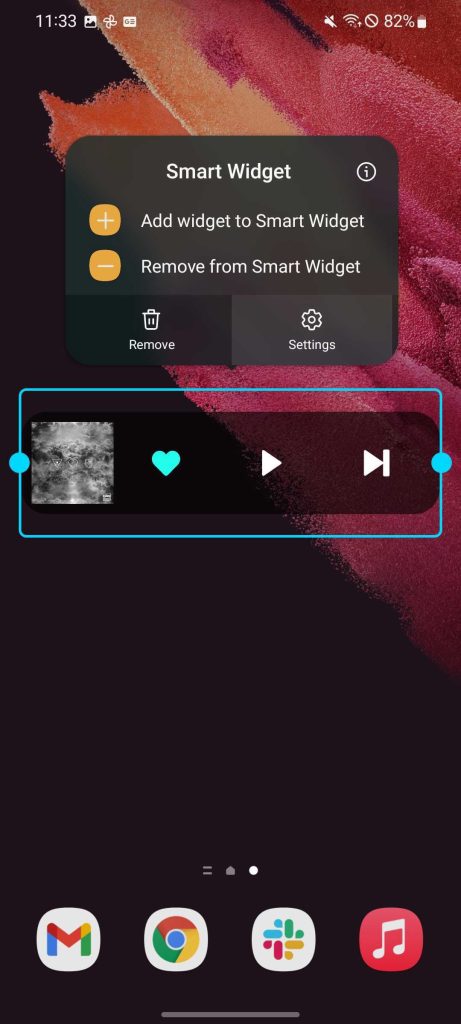
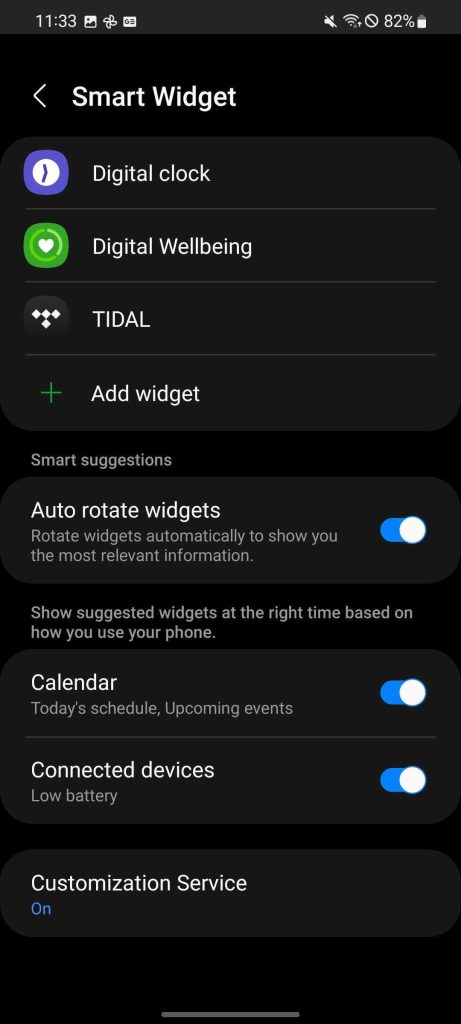
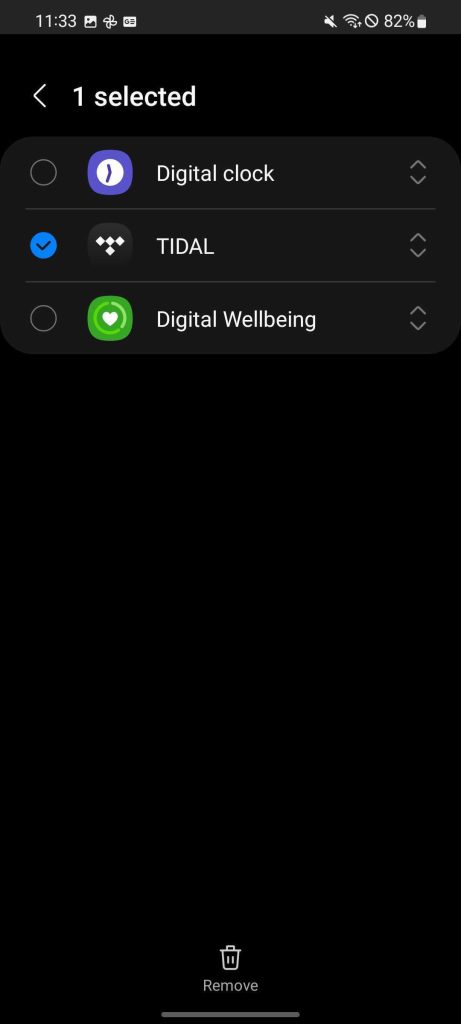
Если вы хотите быстро добавить новые виджеты в умный виджет, вы можете сделать долгое нажатие на умный виджет и коснуться Добавить виджет в умный виджет. Вы также можете настроить параметры для отдельных виджетов в стопке, коснувшись Настройки текущего виджета.
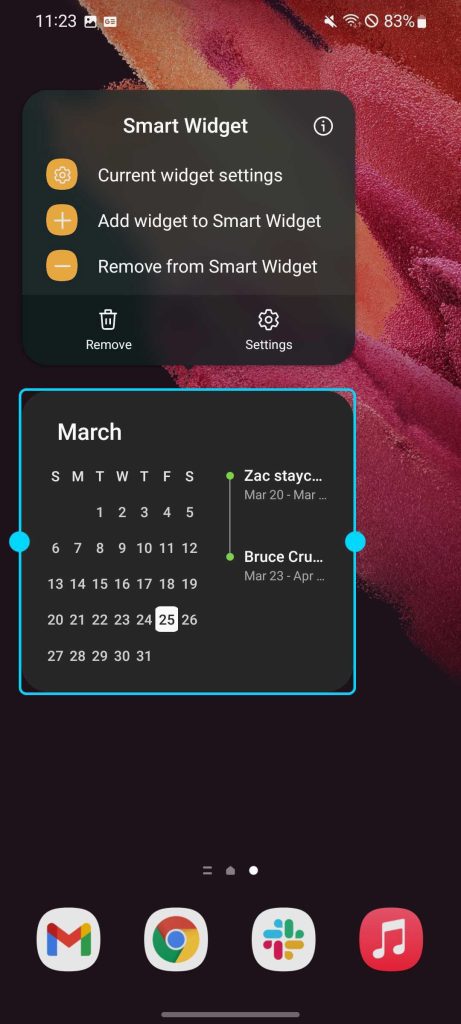
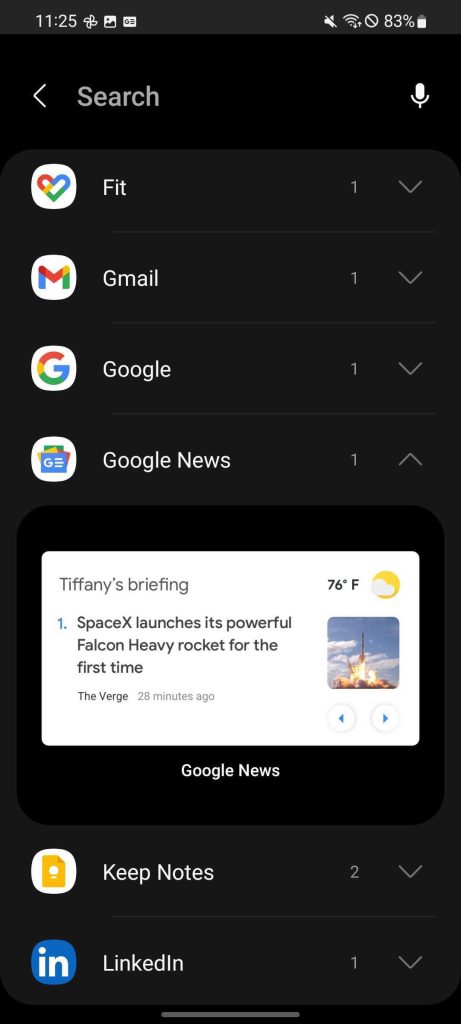
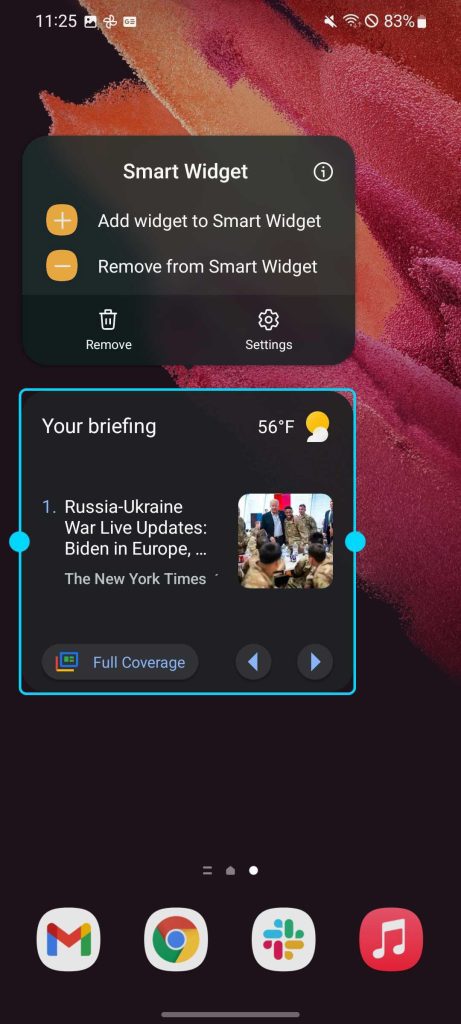
Хотя в One UI 4.1 от Samsung есть множество новых функций, умные виджеты на устройствах Galaxy — одно из лучших нововведений. Они могут изменить то, как виджеты используются на устройствах Galaxy, и сделать их более полезными.